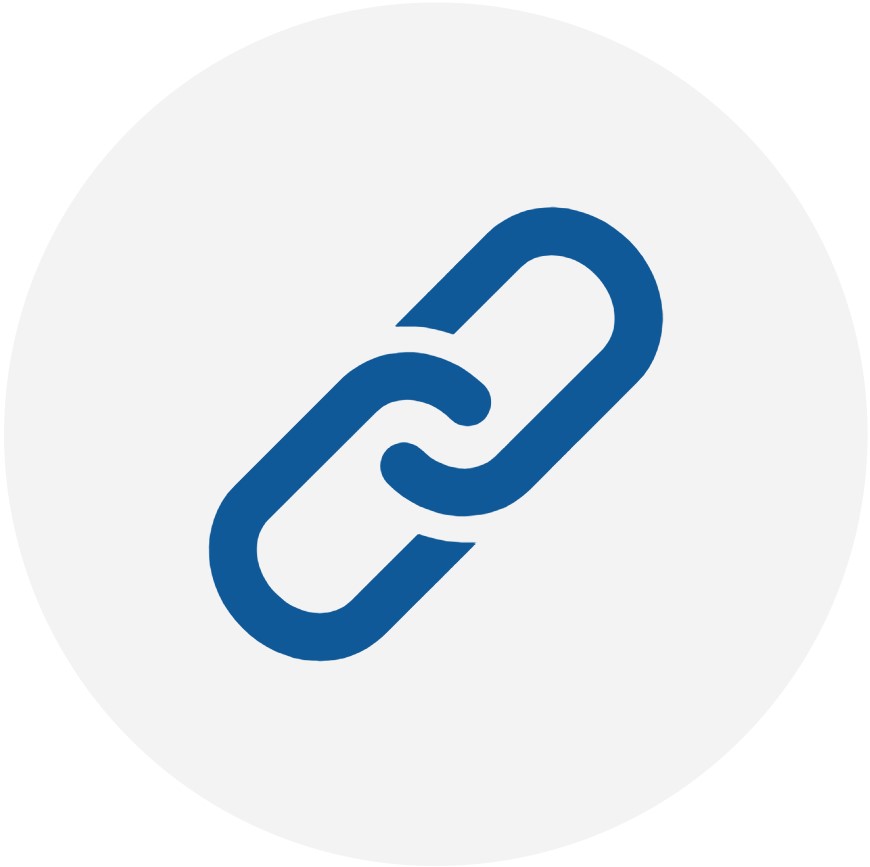20 آذار 2023 وكالات :المصدررصد الموقع :الكاتب
أطلقت شركة غوغل خلال الفترة الماضية ميزة جديدة في نظام التشغيل أندرويد لتسهيل عملية القراءة الطويلة على شاشة الهواتف الذكية.
الميزة الجديدة والتي تُسمى (وضع القراءة) Reading Mode تتيح لك تخصيص تجربة القراءة في التطبيقات ومواقع الويب المختلفة حسب رغبتك.
أولًا؛ ما هو وضع القراءة؟
وضع القراءة (Reading Mode) هو ميزة من ميزات (إمكانية الوصول) Accessibility في نظام أندرويد، تهدف إلى تحسين النص المعروض في الشاشة لجعله أوضح وأكثر راحة للقراءة، وتحقق ذلك عن طريق تخصيص تباين النص ولونه وحجم الخط بدون إجراء تغييرات على المحتوى،كل ذلك في محاولة لجعل النص أكثر وضوحًا وتقليل إجهاد العين.
كما يزيل وضع القراءة أيضًا عوامل التشتيت الشائعة عند تصفح الويب، مثل: قوائم مواقع الويب، والإعلانات، فبعد إزالة هذه الأشياء لن يتبق سوى نص المقالة وأي صور أو رسومات رئيسية، وهذا يساعد المستخدم في التركيز على النص فقط.
علاوة على ذلك؛ يتيح لك وضع القراءة أيضًا استخدام ميزة القراءة بصوت عالٍ للاستماع إلى قراءة النص، مع التحكم في السرعة واختيار الصوت الذي يناسبك من مجموعة مختارة من الأصوات. تجعل كل هذه الميزات هذا الوضع خيارًا مثاليًا للأشخاص الذين يعانون من ضعف في البصر أو مشاكل في الرؤية، وكذلك الأشخاص الذين يرغبون في القيام بمهام متعددة.
ثانيًا؛ كيفية استخدام وضع القراءة في هاتفك:
لا يأتي وضع القراءة الجديد مدمج في هواتف أندرويد، ولكنه يأتي كتطبيق مُنفصل يمكنك تثبيته من خلال متجر غوغل بلاي، و بمجرد تثبيته، يمكنك ضبط إعدادات (إمكانية الوصول) الخاصة به من خلال إعدادات الهاتف ثم سيعمل بعد ذلك بكل سلاسة.
ملاحظة: لاستخدام تطبيق (Reading Mode) في هاتفك يجب أن يعمل بإصدار أندرويد 9 أو أي إصدار أحدث، لذلك يجب أن تتحقق من إصدار نظام التشغيل الذي يعمل به هاتفك قبل تثبيت التطبيق.
لتنزيل تطبيق Reading mode في هاتفك وتفعيله؛ يمكنك اتباع الخطوات التالية:
انتقل إلى متجر غوغل بلاي في هاتفك.
اكتب (Reading Mode) في شريط البحث الموجود في أعلى الصفحة.
اضغط على (Reading Mode by Google)؛ ثم اضغط على زر (تثبيت) Install.
بمجرد انتهاء عملية التثبيت، افتح التطبيق ثم اتبع الإرشادات التي تظهر في الشاشة، في نهاية الإرشادات ستُوجه إلى قائمة إعدادات (إمكانية الوصول) Accessibility في هاتفك.
ابحث عن خيار (Reading mode)، ثم اضغط عليه.
فعِّل خيار (اختصار وضع القراءة) Reading mode shortcut من خلال الضغط على زر التبديل الموجود بجواره.
ستظهر لك نافذة منبثقة تطلب منك الموافقة على أذونات معينة لن يعمل بدونها التطبيق، اضغط على خيار (سماح) Allow، أو موافق حسب طراز هاتفك.
بمجرد تفعيل اختصار وضع القراءة؛ سيظهر زر وصول صغير في مكان ما في شاشة هاتفك، سيكون هذا الزر عبارة عن رمز صغير عائم في الزاوية السفلية اليمنى في الشاشة، وسيختلف مكان ظهور الزر في هاتفك حسب طرازه والشركة المصنعة له.
بعد ذلك يمكنك استخدام وضع القراءة في المواقع الإلكترونية أو التطبيقات التي تتضمن مقالات طويلة، كل ما عليك فعله عندما تريد قراءة أي شيء في هاتفك هو النقر على الزر العائم الذي ظهر لك، للبدء بالقراءة دون أي إزعاج.
أثناء القراءة، يمكنك إجراء ما يلي:
تغيير تنسيق النص بشكل ديناميكي من خلال الضغط على أيقونة تغيير التنسيق الموجودة في الزاوية السفلية اليمنى.
تغيير لون الخط ونوعه وحجم التباعد بين سطور النص ولون الخلفية من خلال الضغط على أيقونة الإعدادات التي هي عبارة عن ترس والموجودة في الزاوية السفلية اليسرى.
يمكنك أيضًا الاستماع إلى قراءة المحتوى بصوت عالٍ من خلال الضغط على زر التشغيل الموجود أسفل الشاشة في المنتصف بين أيقونة تغيّر التنسيق و أيقونة الإعدادات.
أثناء قراءة المحتوى بصوت عالٍ يمكنك التحكم في سرعة القراءة من خلال الضغط على أيقونة ضبط السرعة الموجودة في الزاوية السفلية اليمنى، ثم الضغط على علامة (+) أو (-) لزيادة سرعة القراءة أو تقليلها.
كما يمكنك اختيار الصوت المسموع من خلال الضغط على أيقونة الإعدادات الموجودة في الزاوية السفلية اليسرى.
يمكنك الخروج من وضع القراءة بالضغط على رمز السهم الظاهر في أعلى الشاشة.